
Enquanto o Windows 8 veio com algum SkyDriveintegração, foi desanimador, para dizer o mínimo - especialmente considerando como o armazenamento em nuvem está se tornando cada vez mais uma norma do que uma novidade neste mundo conectado. Com o Windows 8.1, a Microsoft abordou essas deficiências muito bem, integrando o SkyDrive no sistema operacional de maneira uniforme. Você não apenas pode acessar, sincronizar e salvar seus dados com facilidade na sua conta SkyDrive, mas também pode sincronizar mais configurações do PC e o rolo da câmera e até definir o SkyDrive como local padrão para salvar seus documentos! Para completar, o Windows 8 e o RT agora têm integração total do Explorer com o SkyDrive no modo Desktop, sem a necessidade de instalar o aplicativo SkyDrive for Desktop separadamente.
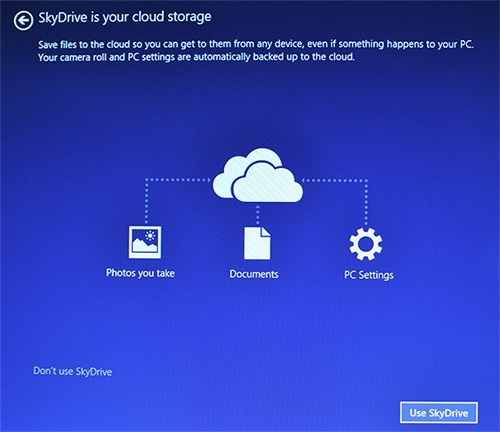
A integração profunda do SkyDrive faz parte do Windows 8.1, mas isso não significa que você não tem controle sobre a extensão em que deseja usar o serviço. Pelo contrário, você será solicitado no processo de configuração inicial, como mostra a foto acima. Se você optar por usar o SkyDrive ao máximo, ele será usado para manter a maioria das configurações do PC, bem como todas as imagens do rolo da câmera sincronizadas com a nuvem e disponíveis em todos os seus dispositivos. Isso também definirá o SkyDrive como o local padrão para salvar todos os arquivos.
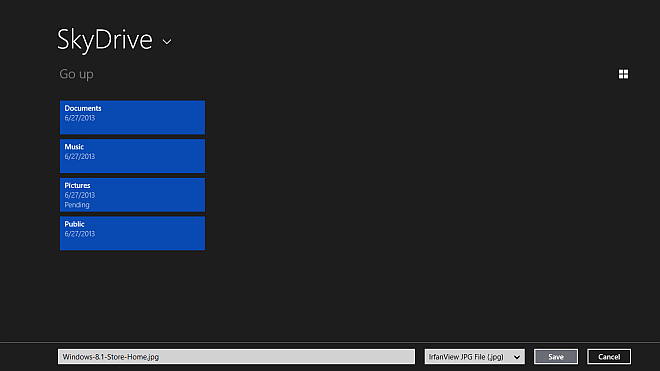
Começando com a interface do SkyDriveAplicativo moderno de interface do usuário, agora suporta todas as ações disponíveis na barra de aplicativos para os arquivos locais, diferentemente do conjunto de ações bastante limitado que estava disponível no Windows 8. Também não há mais ação 'Atualizar', porque todos os arquivos na nuvem agora são mostrados automaticamente sem a necessidade de atualização, independentemente de serem apenas online ou offline.
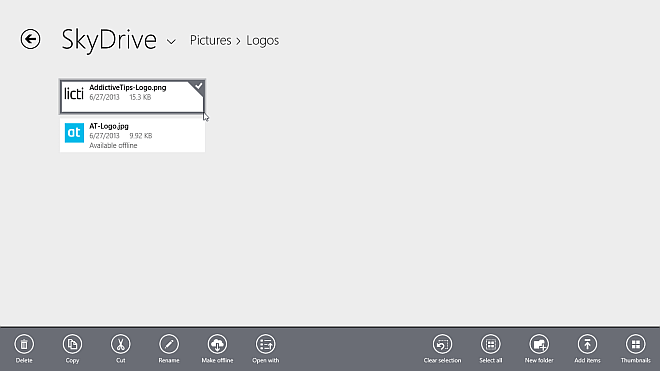
Por falar em acesso offline, qualquer arquivo SkyDrive oua disponibilidade da pasta pode ser definida como somente online ou offline usando a alternância disponível na barra de aplicativos, e tudo definido para o acesso offline é mantido em sincronização em tempo real enquanto conectado à Internet. Mesmo no caso de acesso somente online, a abertura de um deles é como trabalhar com arquivos offline enquanto conectado à Internet; os torna disponíveis offline e qualquer edição pode ser feita como um arquivo local. Você pode abrir imagens salvas no SkyDrive e editá-las diretamente usando os novos recursos do Photo Editor, assim como as imagens locais. Escusado será dizer que você sempre pode configurá-los novamente como on-line, após qualquer edição, a fim de economizar espaço no dispositivo, o que pode ser especialmente útil em tablets Windows RT que normalmente não possuem muito espaço de armazenamento disponível.
Como mencionado acima, o Windows 8.1 traz a integração completa do SkyDrive nativo no modo Desktop, com o serviço recebendo seu próprio nó expansível de nível superior na barra lateral. Tudo parece, parece e funciona como antes, exceto que agora, arquivos e pastas não são sincronizados por padrão, e você deve escolher seletivamente quais arquivos ou pastas manter sincronizados. Você pode fazer isso clicando com o botão direito do mouse no item e escolhendo "Disponibilizar off-line" no menu de contexto. Embora até os itens somente online ainda estejam visíveis aqui, a abertura de arquivos somente online os torna disponíveis offline automaticamente para abri-los.
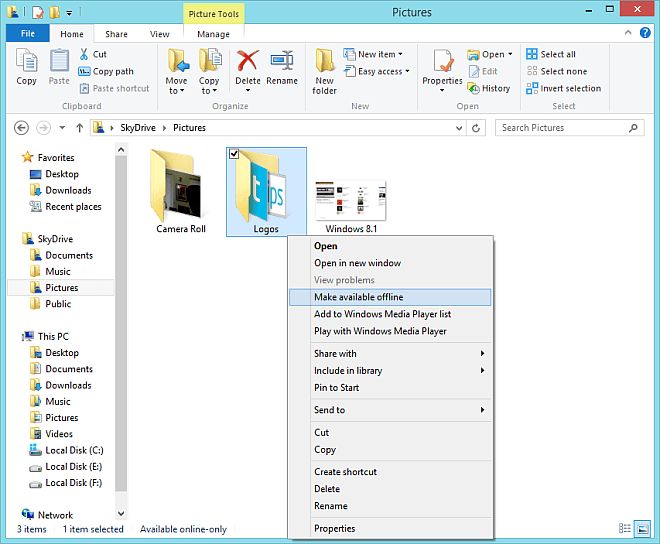
Como mencionamos anteriormente, você obtém controle completona medida em que você deseja que o SkyDrive seja usado automaticamente. Você pode acessar essas configurações na seção SkyDrive do aplicativo PC Settings. Essas configurações são divididas em três seções. A seção Espaço de armazenamento mostra o status do seu espaço SkyDrive total, disponível e usado, com a opção de comprar mais armazenamento, se necessário.
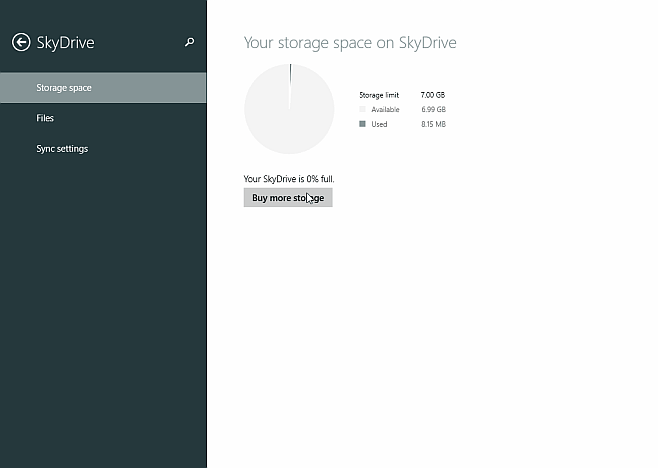
Depois, há a seção Arquivos, onde você podeespecifique como os arquivos são salvos do seu computador no SkyDrive. Aqui, você pode ativar ou desativar o salvamento de documentos no SkyDrive por padrão, bem como a sincronização de fotos e vídeos da pasta do rolo da câmera. Você especifica a qualidade do upload das fotos do rolo da câmera entre boas e melhores, mas lembre-se de que a última opção ocupará mais espaço no SkyDrive no caso de muitas fotos de alta resolução. Você também pode optar por carregar ou baixar arquivos em uma conexão de Internet limitada separadamente para os modos normal e de roaming.
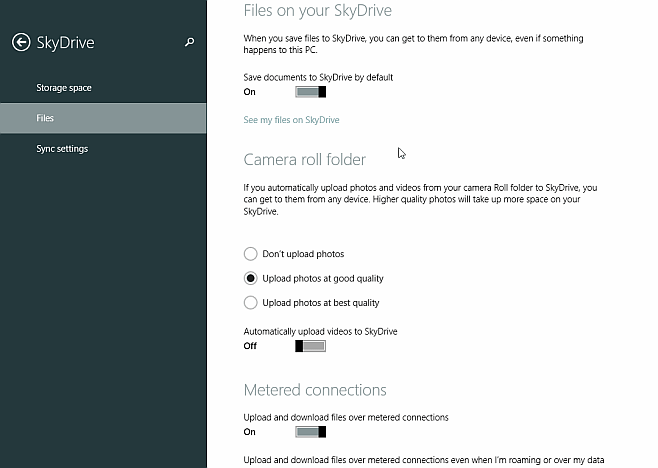
Por fim, a seção Sincronizar permite alternarsincronização das configurações do PC com o SkyDrive e se as configurações que não são sincronizadas nos dispositivos devem ter, pelo menos, o backup feito no SkyDrive ou não. Além disso, você também pode escolher quais configurações sincronizar, incluindo tela inicial, configurações de personalização de aparência e área de trabalho, configurações e dados de aplicativos instalados, configurações e dados do navegador da web (Internet Explorer) (guias abertas, favoritos, home pages e histórico), senhas para sites, redes, Grupo Doméstico e alguns aplicativos, preferências de idioma, configurações de Facilidade de acesso e outras configurações do Windows, como File Explorer, mouse, impressoras e muito mais. Aqui também é possível escolher se as configurações devem ou não ser sincronizadas nas conexões limitadas e no modo de roaming.
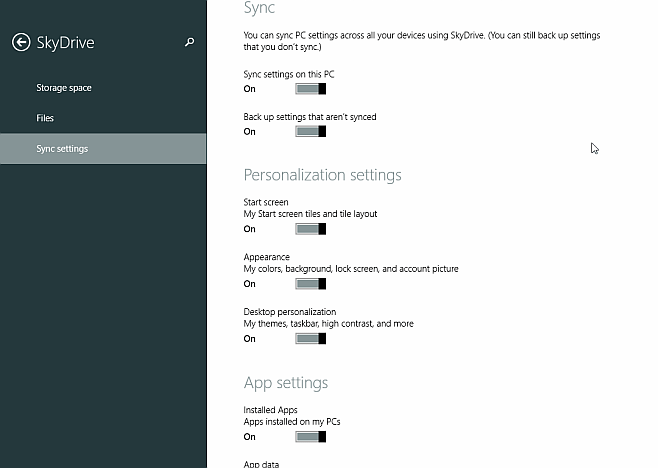
Com o Windows 8.1, a Microsoft fez a integração do SkyDrive do jeito que deveria ser - não há nada que pareça querer, e tudo funciona como um encanto, na medida em que é fácil esquecer se você está trabalhando com arquivos online ou offline enquanto estiver em uma conexão de banda larga decente . Para usuários que dependem muito do armazenamento na nuvem e, especialmente, para usuários de dispositivos Windows RT que geralmente vêm com quantidades lamentavelmente baixas de espaço de armazenamento disponível, essa profunda integração do SkyDrive por si só deve ser motivo suficiente para atualizar para o Windows 8.1.













Comentários